在日常的平面设计工作中,我们常常需要用PS来处理图片上的水印。很多人遇到要处理那些图片上复杂水印的时候,就开始焦虑,觉得压力山大了。其实也不必太过于焦虑,PS去复杂水印是有技巧的,并没有我们想象中的那么困难,下面以鲜花图片为例子,演示怎样使用PS去除复杂水印。

1、首先,打开需要去水印的图片,打开后,该图片默认作为背景层,我们建立该背景层的副本,并将背景层的背景色设置和鲜花图片的空白位置水印的背景色一致。

2、然后,调用PS的矩形选框工具,将鲜花图片右下角那个不在图案上的“鲜花”水印选中。

3、接下来,利用快捷键“Ctrl+C”复制,按快捷键“Ctrl+J”将它粘贴到PS自动新建的图层1,并用快捷键“Ctrl+I”对它进行反相操作。

4、因为要用PS去除复杂水印,用户要选中新建的图层1,在图层类型中,选择“颜色减淡”。

5、此时,用户可以看到自己刚才做了反相操作的水印将原来的水印盖住了。再按住“Alt”键,并且鼠标左键单击反相的水印图案,移动鼠标将它叠加到另外一个水印上,将两者完全重合。
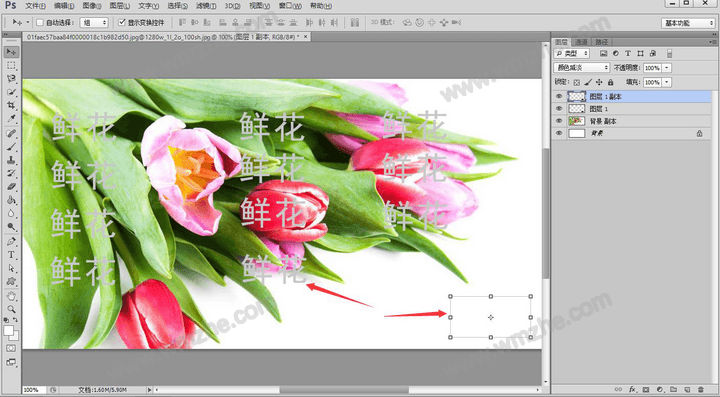
6、用户便可以看到该水印去掉了。同理,也按照这样的操作将其他复杂的水印一并去掉。

7、最后,PS去复杂水印的操作完成了,图片就变得干干净净了,用户就可以用这个图片继续其他的设计了。
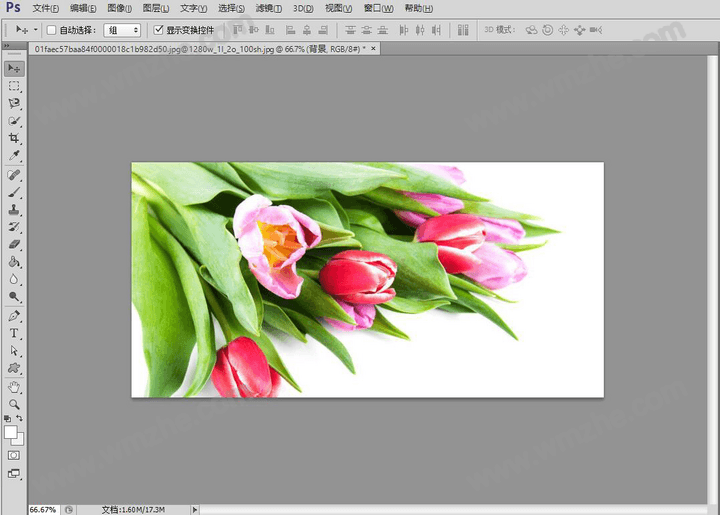
PS去除复杂水印的时候,要特别注意背景的颜色一定要和该图片空白处水印的背景色一样,这是很多用户都会忽略的。